9 iPhonen tietosuoja-asetusta, jotka sinun pitäisi ottaa käyttöön heti

Apple tekee parempaa työtä kuin useimmat yritykset yksityisyyden suhteen. Mutta kaikki iPhonen oletusasetukset eivät ole käyttäjän edun mukaisia.
iOS-yhteystietoluettelot ovat valtava siunaus ammattilaisille ja ihmisille, joilla on paljon kontakteja. Niiden avulla voit hallita yhteystietojasi yhdessä paikassa kriteerien perusteella ja ottaa heihin kaikkiin yhteyttä vastaavasti.
Voit lähettää sähköpostiviestejä, viestejä ja jopa tekstiviestejä kontakteillesi luetteloissa yhdellä kertaa. Apple on mennyt askeleen pidemmälle iOS 16 :ssa ja helpottanut yhteystietoluetteloidesi hallintaa.
Voit nyt vetää ja pudottaa yhteystietoja yhteystietoluettelosta toiseen. Tämä mahdollistaa yhteystietoluetteloidesi helpon käytön ja hallinnan ilman, että tarvitset kolmannen osapuolen sovelluksia tai monivaiheisia toimenpiteitä. Näin pääset alkuun laitteellasi.
Aiheeseen liittyvä: Tekstin kääntäminen iPhone-kameralla iOS 16:ssa
Yhteystietojen vetäminen ja pudottaminen luetteloissa
Avaa Yhteystiedot-sovellus iOS-laitteellasi. Napauta ja pidä painettuna yhteystietoa, jonka haluat lisätä luetteloon.

Valitse nyt yhteystieto vetämällä se. Kun olet valinnut, napauta muita yhteystietoja lisätäksesi ne valintaasi.
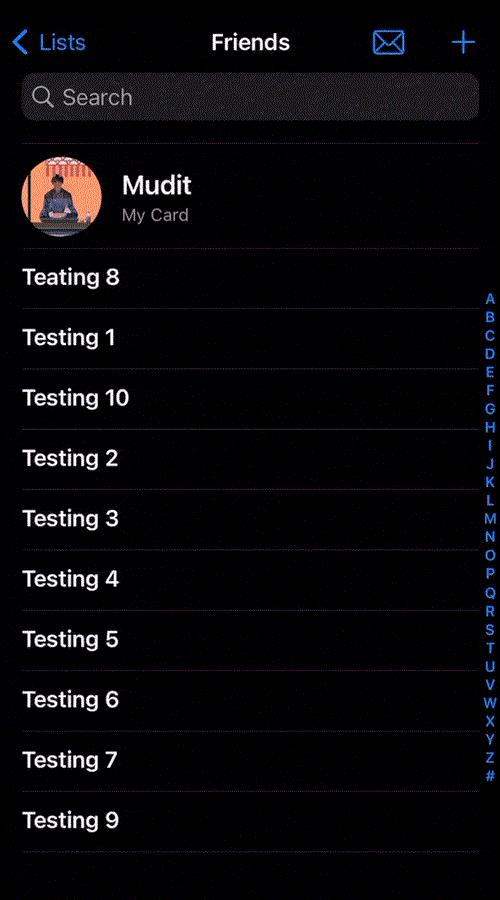
Napauta vasemmassa yläkulmassa Listat .
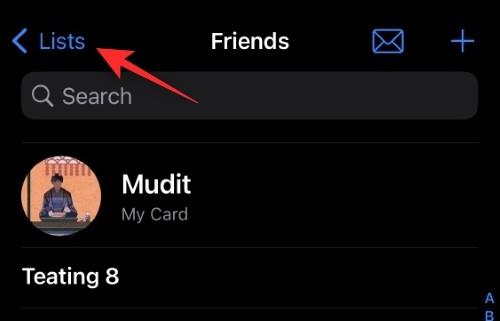
Siirrä yhteystietosi halutun luettelon päälle ja sen pitäisi olla automaattisesti korostettuna. Päästä irti yhteystietosi luettelosta, jonka haluat lisätä niihin.
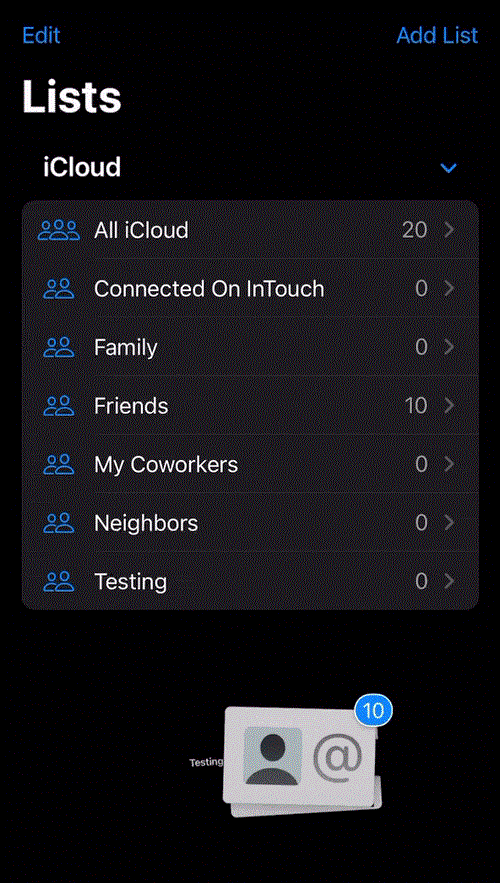
Ja näin voit vetää ja pudottaa yhteystietoja luetteloon iOS 16:ssa.
Vihje: Voit myös käyttää tätä temppua yhteystietojen siirtämiseen luettelosta toiseen.
Aiheeseen liittyvä: WiFi-salasanan tarkasteleminen ja jakaminen iPhonessa iOS 16:ssa
Kuinka monta yhteystietoa voin siirtää vetämällä ja pudottamalla?
Vaikuttaa siltä, että voit vetää ja pudottaa minkä tahansa määrän yhteystietoja yhteystietoluettelossa käyttämällä yllä käsiteltyä vedä ja pudota -ominaisuutta. Testauksessamme pystyimme valitsemaan yli 50 yhteystietoa ja siirtämään ne luetteloon helposti.
Näyttää siis siltä, että tällä hetkellä ei ole rajoitettu määrä yhteystietoja, joita voit vetää ja pudottaa yhteystietoluetteloon iOS 16:ssa.
Toivomme, että tämä viesti auttoi sinua tutustumaan iOS 16:n Yhteystiedot-sovelluksen uuteen vedä ja pudota -ominaisuuteen. Jos sinulla on ongelmia tai sinulla on kysyttävää, voit jättää ne alla oleviin kommentteihin.
AIHEUTTAA:
Apple tekee parempaa työtä kuin useimmat yritykset yksityisyyden suhteen. Mutta kaikki iPhonen oletusasetukset eivät ole käyttäjän edun mukaisia.
Tämän toimintopainikkeen avulla voit soittaa ChatGPT:hen milloin tahansa puhelimellasi. Tässä on opas ChatGPT:n avaamiseen iPhonen toimintopainikkeella.
Pitkän kuvakaappauksen ottaminen iPhonella auttaa sinua kaappaamaan koko verkkosivun helposti. IPhonen vierityskuvakaappaustoiminto on saatavilla iOS 13:ssa ja iOS 14:ssä, ja tässä on yksityiskohtainen opas pitkän kuvakaappauksen ottamiseen iPhonella.
Voit vaihtaa iCloud-salasanasi monella eri tavalla. Voit vaihtaa iCloud-salasanasi tietokoneellasi tai puhelimellasi tukisovelluksen kautta.
Kun lähetät yhteistyöalbumin iPhonella jollekulle toiselle, hänen on suostuttava liittymiseen. Albumin jakamiskutsuja voi hyväksyä iPhonella useilla tavoilla, kuten alla on esitetty.
Koska AirPodit ovat pieniä ja kevyitä, ne voi joskus kadota helposti. Hyvä uutinen on, että ennen kuin alat purkaa taloasi etsien kadonneita nappikuulokkeitasi, voit jäljittää ne iPhonellasi.
Tiesitkö, että iPhonesi valmistusalueesta riippuen siinä voi olla eroja verrattuna muissa maissa myytäviin iPhoneihin?
Käänteinen kuvahaku iPhonessa on erittäin yksinkertainen, kun voit käyttää laitteen selainta tai käyttää joitakin kolmannen osapuolen sovelluksia saadaksesi lisää hakuvaihtoehtoja.
Jos sinun täytyy usein ottaa yhteyttä johonkuhun, voit ottaa käyttöön pikapuhelut iPhonessasi muutamalla yksinkertaisella vaiheella.
Näytön kiertäminen vaakasuunnassa iPhonessa auttaa sinua katsomaan elokuvia tai Netflixiä, selaamaan PDF-tiedostoja, pelaamaan pelejä... kätevämmin ja saamaan paremman käyttökokemuksen.








